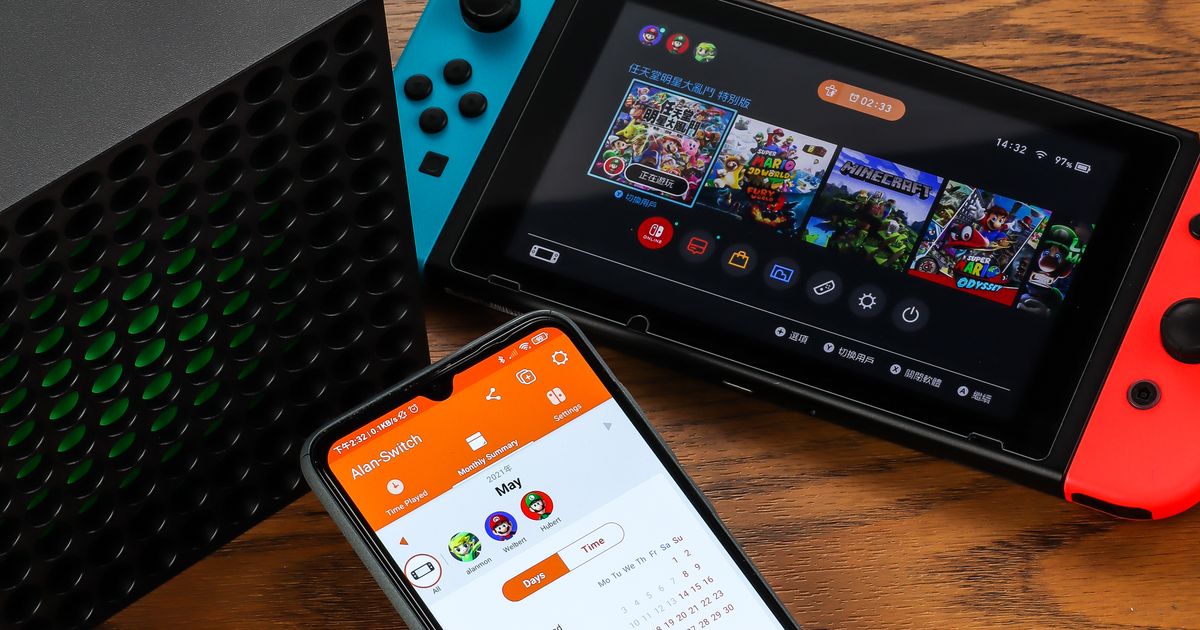
對於台灣學子而言,由於疫情的緣故,在暑假之前,就已經打包回家,度過了一個月以上的自主學習生活,而在減少外出的前提之下,娛樂活動也大多被侷限在室內,相信許多家庭裡的遊戲機,使用時數都因此而暴增了不少。如今暑假季節終於到來,在脫離了學校課程的束縛之下,為了避免孩子整天黏著遊戲機不放,家長們可能就需要更嚴格的控管措施。如果你還記得的話,前兩年我們曾做過各遊戲主機的家長監護功能教學,不過隨著去年底第九世代遊戲主機的推出,相關的功能設定細節,或多或少有所差異,不妨藉此專題來更新一下,別因為幸運抽到了 PS5或 Xbox Series X/S,就無節制地大玩特玩!
Xbox Series X/S:新增家庭群組成員
從 Xbox One 時代開始,微軟便將旗下遊戲主機的控管功能,歸在 Microsoft 用戶服務之下的家庭群組功能內,次世代的 Xbox Series X/S 主機自然也延續了相同的政策,使用者只要透過單一的 Microsoft 帳號,便可統一管理自己擁有的 Xbox 遊戲主機與Win10桌機、筆電等多台裝置,以及家庭群組內的成員權限,因此它也是目前3大主機平台之中,整合度最高的家長監護服務,不過,要做到最完善的管理,也意味必須替每位家庭成員,都建立起一個 Microsoft 帳號才行,這就使家長監控設定的前置作業,會相對繁複一些。
步驟1.先登入到家長自己的 Microsoft 帳戶,然後點選家庭項目中的「新增成員」。
步驟2.輸入子女的 Microsoft 帳號郵件、電話,或是創立一個新帳戶,按「下一頁」。
步驟3.子女的角色要選擇「成員」,接著按「下一頁」。
步驟4.由於是邀請子女加入家庭群組,因此還需經過一道同意的手續,這裡可按「立即接受」登出家長的帳號。
步驟5.接著以子女的帳號登入 Microsoft 帳戶之後,按下「立即加入」,即可成為家庭群組的成員。

Xbox Series X/S:防止孩子自行登出帳號
在將子女帳號加入 Microsoft 家庭群組之後,並不代表就可直接在 Xbox Series X/S 主機登入,家長還是得回到主機選單內上,做一些相關的設定,除了將子女的帳號也加入到主機內成為使用者,更重要的是要設定「登出限制」,唯獨這一項是要在主機進行設定,目的是避免子女透過登出或建立新的使用者等方式,來規避家長針對子女帳號所設下的限制,如果少做了這個動作,那麼前面先前所做的步驟就都白費了,千萬要特別注意。
步驟1.以家長進入 Xbox Series X/S 主機設定的「帳戶」選項,選擇「家庭監護」。
步驟2.接著選擇「管理家庭成員」。
步驟3.這時便會出現已加入家庭群組的子女帳號,選擇該帳號進入設定。
步驟4.選擇「新增到此Xbox主機」,完成隱私相關設定之後,即可將其帳號登錄到主機之中。
步驟5.最後回到步驟二選擇「登出限制」,依序建立訪客金鑰、內容存取權限並取消勾選「允許新增使用者」。

Xbox Series X/S:透過手機管理遊玩時間
由於微軟的家庭群組是一種整合性的功能,所以有關 Xbox Series X/S 遊玩時間的管理、年齡層級的限制,活動以及交友關係的檢視,家長基本上還是要登入雲端的 Microsoft 帳號服務才能看得到,不過去年微軟已經推出專用的行動 App:Xbox Family Settings,支援 Android 與 iOS 系統,管理起來更加輕鬆且即時,同時也可接收子女對於購買新遊戲、玩多人遊戲以及交友的請求通知,即使不在子女身邊也能快速做出回應,甚至還可移除孩子正在追蹤的朋友等等。
Xbox Family Settings
Android版:https://parg.co/b4nK
iOS版:https://parg.co/b4n6
步驟1.進入 App 後,在「成員」裡點選要設定的子女帳號。
步驟2.主要分為使用時間、內容限制及朋友3大項,首先點擊「螢幕使用時間」。
步驟3.排程可切換不同模式,點擊下方視窗可以設定每日使用時間長短,以及允許遊玩的時段。
步驟4.點擊步驟3頭像右方的齒輪進入細部設定,可設定成員帳號是否能新增好友、訊息的篩選,以及套用年齡限制。
步驟5.如果子女透過遊戲機發出請求,切換至「通知」分頁即可查閱內容並決定是否拒絕。
PlayStation 5:家庭管理及家長監控設定
上市至今仍需要抽籤才能取得購買資格的 PS5,說是歷代最難買到的遊戲主機也不為過,而 Sony 在 PS4首度加入的家長監控功能,也延續至 PS5,同樣區分為「主機限制」和「家庭管理」,差異在於針對主機設定限制,比較適合沒有 PSN 帳號,不需存取線上服務的使用者,不過現在遊戲大多重視連線機能,若不能連線遊玩,遊戲性也會大打折扣,所以還是建議為子女建立一個專屬的帳號,方便管理監控之餘,亦可獲得較完整的遊戲體驗,可惜的是,新版的 PlayStation App 已拿掉了家長監控功能,無法透過行動裝置來管理。
步驟1.進入 PS5的設定頁面,選擇「家庭及家長監控」功能。
步驟2.這裡的「PS5主機限制」是裝置本身的設定,選擇「家庭管理」才可依照成員做個別設定。
步驟3.首先要新增家庭成員,不過無法直接在主機上設定,需透過畫面上的網址,以電腦或手機登入網站。
步驟4.以手機為例,登入 PlayStation 網站後按下「追加家庭成員」並「新增小孩」。
步驟5.輸入生日,因為年齡與遊戲分級相關,故年份務必要正確,接著輸入Email和密碼以建立帳號。
步驟6.相關隱私政策的說明,看過後即可按「確定」繼續下一步
步驟7.然後便可設定允許使用的年齡分級、網頁瀏覽、網路通訊及每月消費上限等等。
步驟8.最後設定所在時區,設定允許遊玩的時間和時段,即可將新建的子女帳號新增到家庭當中。
步驟9.回到 PS5主機新增使用者,按下「立即開始」,並輸入姓名、居住地等資訊。
步驟10.新增成員完成後,記得要回到步驟2「PS5主機限制」中,關閉訪客登入功能,並變更主機限制通行碼。
步驟11.最後到「使用者與帳戶」中的「登入設定」。選擇「設定PS5登入通行碼」,可避免子女用家長的帳號偷玩。

Nintendo Switch:Parental Controls設定
任天堂在今年E3並未推出新一代的 Switch Pro 主機,因此在家長控制功能方面,依舊沿用原本的Parental Controls,其他兩家廠商相異的是,Switch 主機由於具備了掌機的特性,因此其限制的規則是直接套用至整台 Switch,而非以使用者帳號來區分。此外,家長或監護人必須透過自己的手機安裝官方的 Parental Controls App,才能獲得最完整的控制權限,最多可同時管理3台 Switch,這是以家庭內不只擁有一台 Switch 為前提,不過對於多人共用一台 Switch 遊玩的情境來說,限制的時數就必須大家一起共用。
Parental Controls
Android版:https://goo.gl/rljZk4
iOS版:https://goo.gl/ERiSG7
步驟1.在 Switch 的首頁,點選齒輪圖示進入設定頁面。
步驟2.在設定頁面中找到「Parental Controls設定」並點選。
步驟3.依照畫面指示在行動裝置上安裝 Parental Controls 應用程式,並按下「已下載者請繼續」。
步驟4.按下 Switch 上的「輸入登錄編號」,並將登入手機 App 後出現的編號輸入。
步驟5.按下「連動」以進行配對,接下來所有的家長功能,需繼續以手機 App 來設定。
步驟6.配對完成後手機會出現成功的字樣,這裡可以先按「Later」跳過。
步驟7.選擇「Settings」分頁,在此處可進行較完整的時間限制功能設定。首先點選「Play Time Limit」。
步驟8.開啟「Set Days Individually」即可個別設定一週內每日的遊玩時間以及睡覺的時間。
步驟9.頁面往下拉,開啟「Suspend Software」,時間一到則會強制停止遊戲,設定完成後按打勾確定。
步驟10.於步驟7點選「Restriction Level」可調整年齡分級,選擇「Custom」可自訂是否啟用社群及傳訊功能。
步驟11.如果有臨時需求,可以打開「Disable Alarms for Today」的開關,便可暫時解除當日的限制。

本文同步刊載於PC home雜誌
歡迎加入PC home雜誌粉絲團!

請注意!留言要自負法律責任,相關案例層出不窮,請慎重發文!